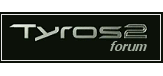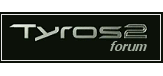|
lacobo
Average Member
  
245 berichten |
 Geplaatst - 20/10/2006 : 12:04:18 Geplaatst - 20/10/2006 : 12:04:18



|
Hier een wat uitgebreidere uitleg en een soort van beknopte handleiding:
Zoals vele andere mensen heb ik een heel aantal style bestanden,
geluiden etc. op mijn computer staan als backup of van een verse
download. Het zinde me niet dat als je die bestanden bekijkt met de
normale explorer, je alleen de droge bestandsnaam ziet met een S
nummer. Om dit probleem op te lossen heb ik Yamico gemaakt, om de
bestanden te kunnen bekijken zoals de Tyros2 ze laat zien.
Dit programma is dus bedoeld om styles en andere Yamaha-
gerelateerde bestanden op je computer te bekijken, maar het is
natuurlijk ook te gebruiken om rechtstreeks op de TYros2 Harddisk
te kijken als ie via de USB mode aan de computer hangt en een drive
letter heeft gekregen. Omdat Yamico alle bestanden door elkaar kan
laten zien krijg je wellicht een beter inzicht in wat op de
harddisk van je Tyros2 staat, immers een gemengde folder zie je nu
compleet, in plaats van alleen de geselecteerde modus (Midi files
bij Songs, Styles bij Styles etc).
Na het installeren en starten van Yamico klik je op de grote map
links onderin en selecteer rechts een folder.
Nog een voordeel is dat je Yamico kunt uittrekken en veel meer dan
10 bestanden tegelijk kunt zien. Mijn scherm kan 36 bestanden
tegelijk vertonen en als ik mijn scherm draai dan kom ik tot een
aantal van 60.
Yamaha gebruikt een Iconen set van meer dan 1000 icons (plaatjes).
Ze hebben allemaal een S- of T-nummer. Het is met de Tyros2 heel
goed mogelijk om een icon te wijzigen, maar je moet door zo'n 23
schermen zoeken om te vinden wat je zoekt en 't staat ook nog
allemaal door elkaar.
Yamico tilt deze klus naar een ander nivo: Rechts-klik een icoon en
je ziet 18 icon-groepen. Klik de groep van je keuze en klik
vervolgens het icon van je keuze aan (Houd de kleine pijltjes
ingedrukt om rustig door de iconen in die groep te rollen). Links
(De selectie is gemarkeerd in geel) veranderd het icoon mee. Klik
vervolgens OK en de verandering wordt doorgevoerd. Zo eenvoudig is
het.
Om de inhoud van registraties te bewonderen: Het icon van een
registratie dubbelklikken en je ziet de titels in die registratie.
Een beetje zoals de edit mode van de Tyros2.
Dan de menu's. In het Settings menu kun je Yamico de extensies van
de bestanden laten zien. Dit maakt het duidelijker hoe de Tyros2
een basic, piano, session of andere style of ander bestand herkend.
Topmost maakt dat Yamico altijd op de voorgrond staat. Kan soms
practisch zijn. I/P betekend zoveel als Items per Pagina. Hoeveel
bestanden wil je per A4tje uitgeprint zien.
Zet je printer aan, maak 't de standaard printer (normaal is dit al
zo ingesteld) en van het File menu selecteer je "Print...". Een
fijne print van de folder die je aan 't bekijken ben rolt uit de
printer.
Yamico is nog niet af, maar nieuwe updates zijn eenvoudig binnen te
halen. Ik heb een update programma erbij gedaan om nieuwe versies
te downloaden. Klik in het help menu "Update". Yamico verdwijnt en
een heel simpel update programma'tje wordt opgestart. Met een
draaiende internet verbinding Klik je de "Check Update" knop en
kijkt of er een nieuwe versie online staat. Er verschijnt dan een
gele knop. Druk die in en de nieuwe versie wordt gedownload en
opgestart met z'n nieuwe functies!
_______________________________________
LACOBO's Tyros2 site: http://www.lacobo.com |
Bewerkt door lacobo op 20/10/2006 12:34:52 |
 |
|